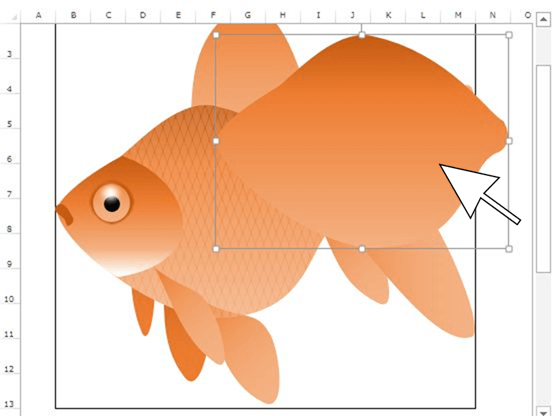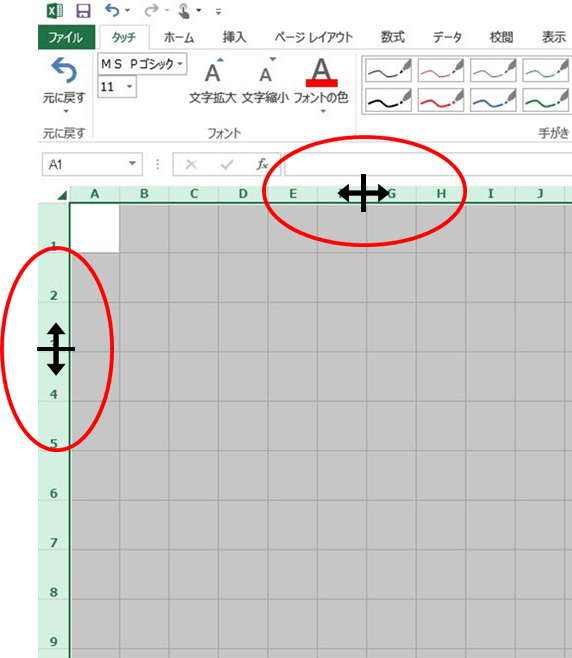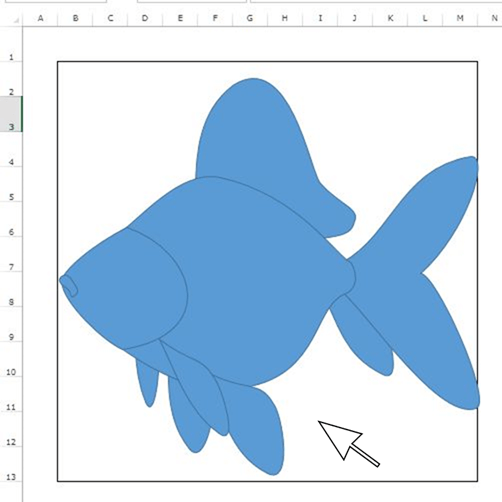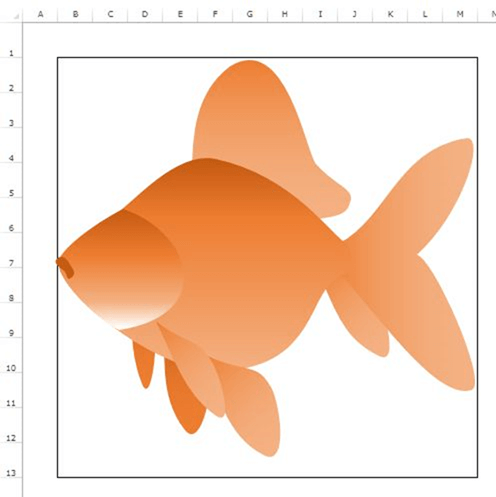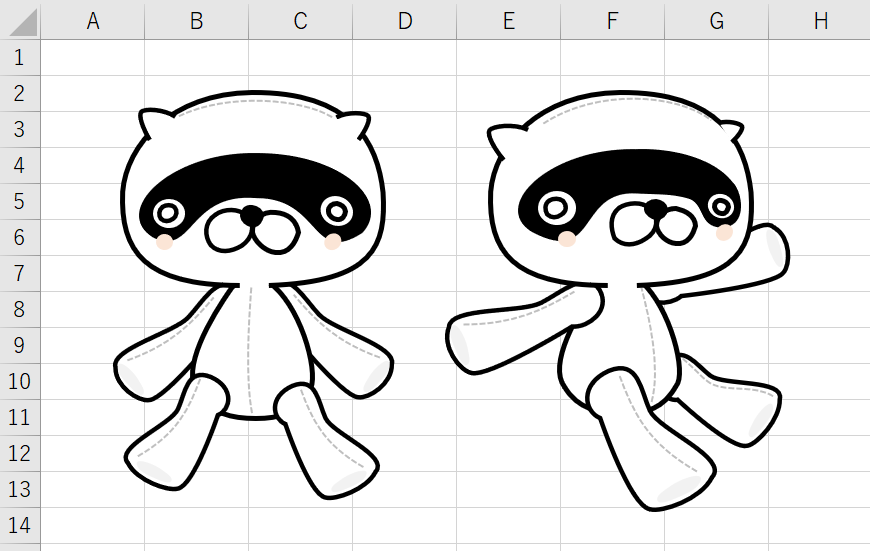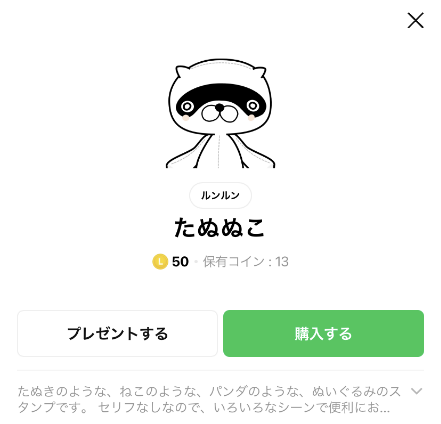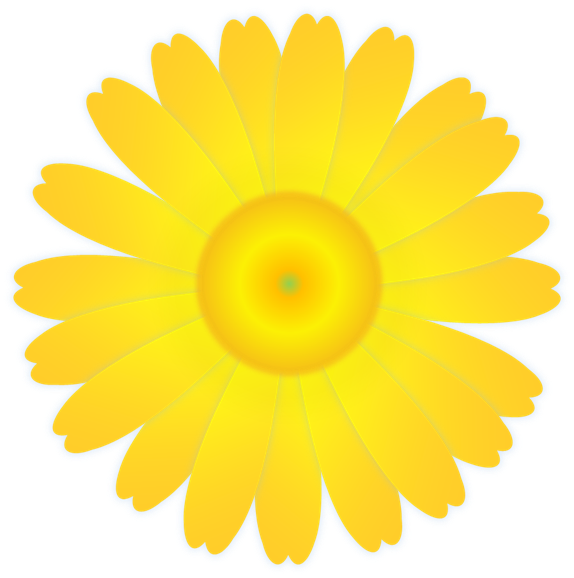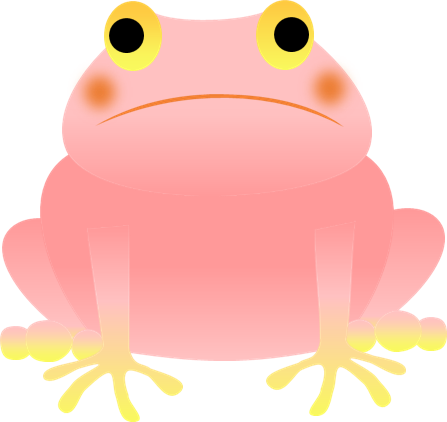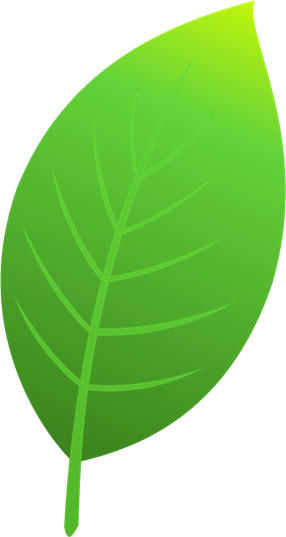金魚の描き方 Step4 ウロコ模様のテクスチャを作る
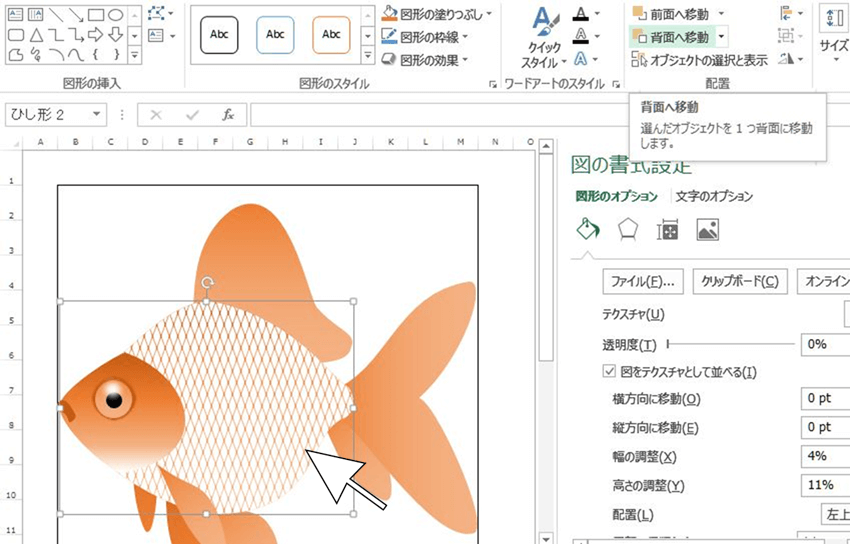
ウロコ模様はテクスチャを使って一気に描く
金魚は魚なのでウロコがあります。
体中に無数にあるウロコを一枚一枚描くのは現実的ではないですよね。
そこで、イラストに適用すれば簡単に素早く綺麗なウロコ模様を描けるよう、パターン素材を作っておきます。
ウロコだけでなく、ドット柄や幾何学模様など、繰り返し同じパターンの模様を描く時にも使えるテクニックなので、ぜひ覚えておきましょう。
元になる図形を用意する
まずは、上部メニューの「挿入」から、図形の中の「角丸四角形」を選択し描画します。
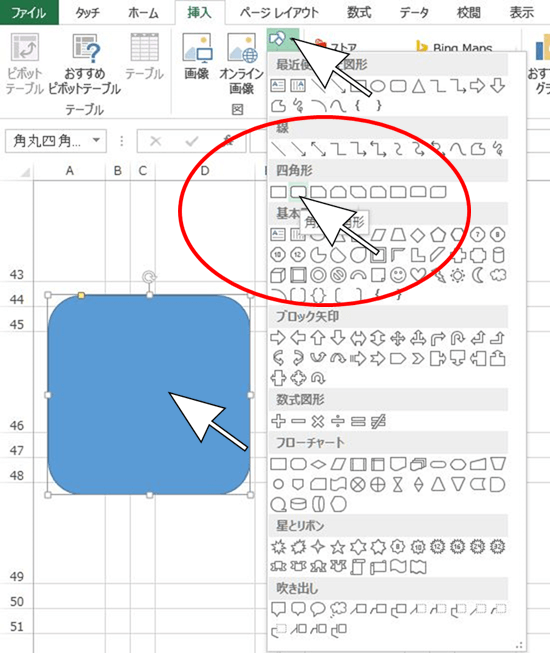
塗りつぶす
「塗りつぶし(単色)」で白く塗りつぶします。
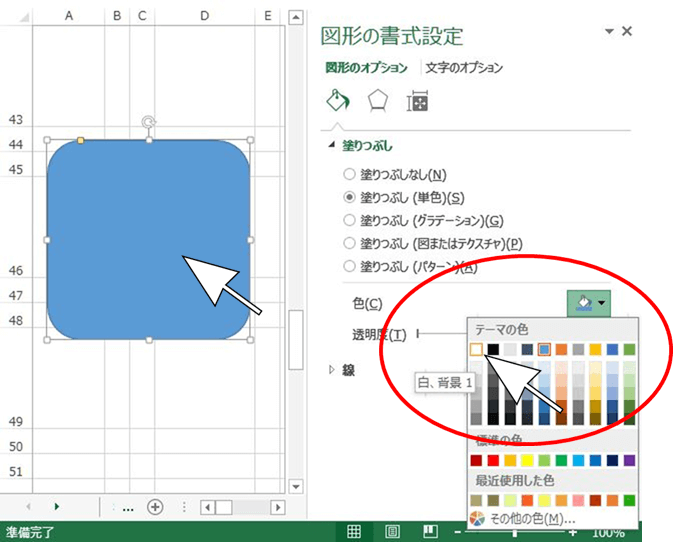
45度に回転
図形の書式設定の「回転」で45度回転させます。
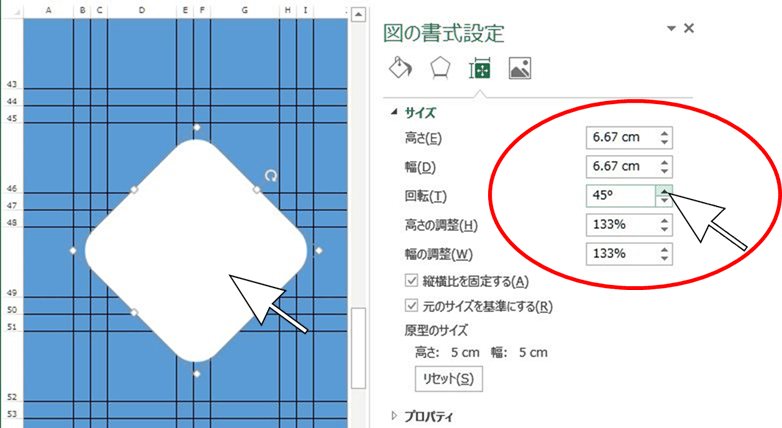
画像として書き出す
ここで一度、画像ファイルとして書き出します。
上部「ファイル」メニューから、「名前を付けて保存」を選択。ファイルの種類を「WEBページ」にして、任意の場所に保存します。
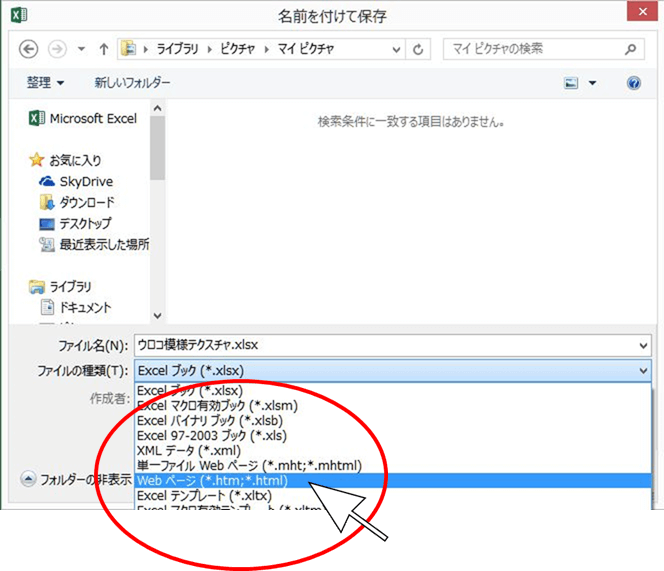
ファイルを保存した場所に、htmlファイルとフォルダが作成されているはずです。ここに画像が入っています。
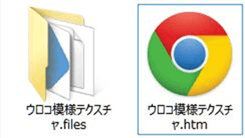
Excelシート上で描いた角丸のひし形が、PNG形式の画像として保存されていることを確認します。
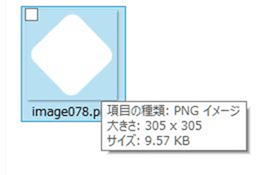
この画像を使って、テクスチャを作っていきます。(あと少し工程があるので、がんばってください)
テクスチャ作成のためのシート加工
新たにエクセルシートを開き、下の画像のようにセルを加工します。※わかりやすくするためにセルの罫線を黒くしています。色は付けなくても問題ありません。
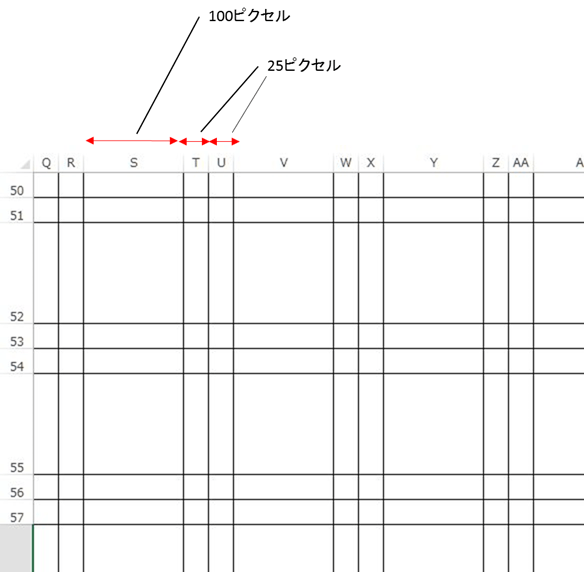
配置を「枠線に合わせる」に設定
「書式」の「配置」から「枠線に合わせる」を選択。
これで、画像の配置やサイズを、罫線にぴったりと合わせることができます。
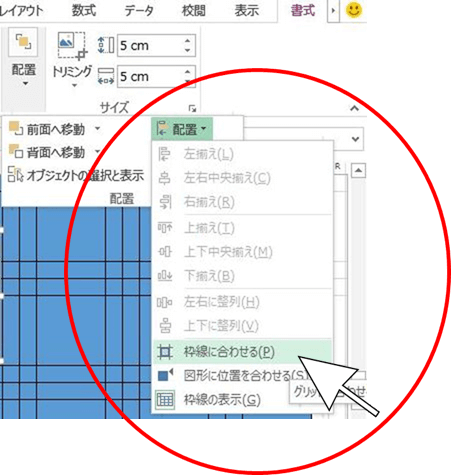
画像を読み込む
メニューの「挿入」から、先ほど作ったひし形のPNG画像を読み込みます。
読み込んだ画像の上下左右の縁をカーソルでドラッグし、セルの枠線にぴったりズレなく重なるように配置します。
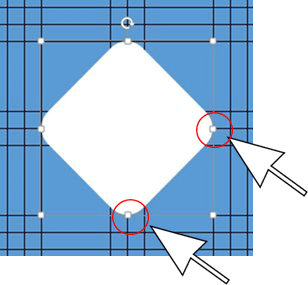
画像をコピーして5つに増やし、下の図のようになるよう配置します。
最初の画像と同様に、セルに合わせて大きさを整えます。
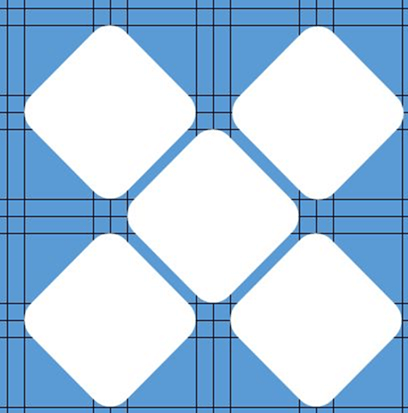
外側の画像をトリミングする
外側の4枚の画像の上で右クリックし、「トリミング」を選択。
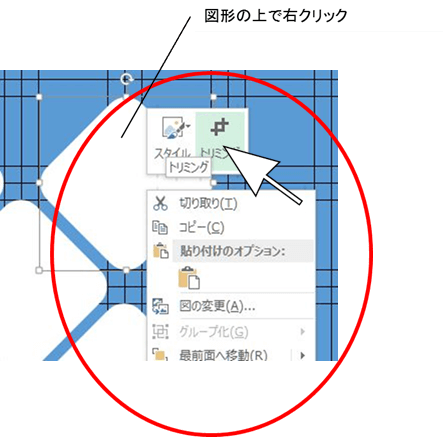
下の図のように罫線に合わせてトリミングします。
「枠線に合わせる」の設定をしているため、枠線に合わせてトリミングされます。※「枠線に合わせる」の設定をしていない場合は、Altキーを押しながらドラッグすることで、同様のことが可能です。
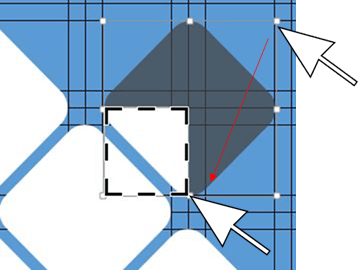
グループ化して保存
外側の4つすべてをトリミングしたら、5枚の画像をグループ化。
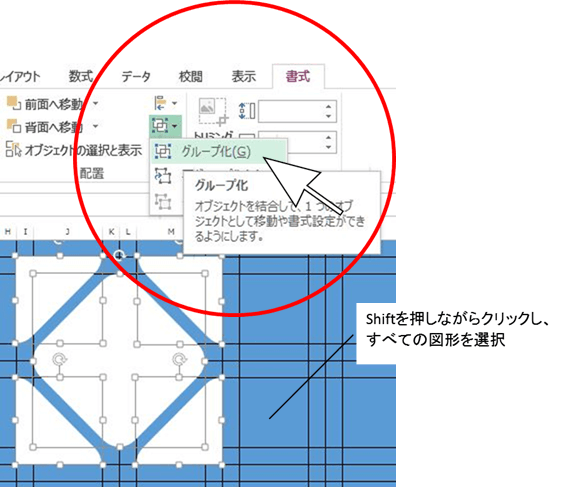
先ほどと同じようにWEBページとして保存します。
作成されたフォルダの中にPNG形式でテクスチャ素材ができあがりました
以上がテクスチャの作り方です。いかがでしたでしょうか?
結構面倒くさいですが、自分の求めているテクスチャが見つからない場合は、この作り方を応用して作ってみてください。
時短で仕上げたい方は、上のテクスチャ画像を自由に使っていただいてかまいません。画像の上で右クリック、「名前を付けて保存」で保存してください。
では、次のステップで、このテクスチャを使って金魚のイラストを仕上げましょう。